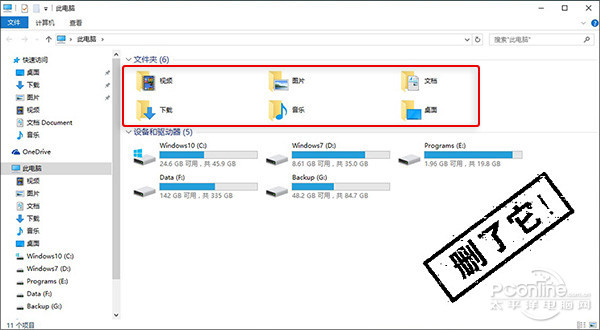|
Win10发布已经有一段时间了,不过还是有很多网友抱怨为何XX地方不如Win7好用?比方说“此电脑”里那6个置顶文件夹吧,你敢说自己每天都会用到吗?今天小编就教你如何清除这6个置顶文件夹,给“此电脑”腾点地方! 1. 点击小娜搜索框,输入“regedit”进入注册表编辑器; 2. 搜索并定位到“HKEY_LOCAL_MACHINE\SOFTWARE\Microsoft\Windows\CurrentVersion\Explorer\FolderDescriptions”,此时你会看到很多长字符串; 3. 我们的目的就是找出其中代表6个置顶文件夹的字符串,然后将其子项“PropertyBag”中的“ThisPCPolicy”由show改为Hide即可,具体对应关系如下; > “图片”:{0ddd015d-b06c-45d5-8c4c-f59713854639}\PropertyBag > “视频”:{35286a68-3c57-41a1-bbb1-0eae73d76c95}\PropertyBag > “下载”:{7d83ee9b-2244-4e70-b1f5-5393042af1e4}\PropertyBag > “音乐”:{a0c69a99-21c8-4671-8703-7934162fcf1d}\PropertyBag > “桌面”:{B4BFCC3A-DB2C-424C-B029-7FE99A87C641}\PropertyBag > “文档”:{f42ee2d3-909f-4907-8871-4c22fc0bf756}\PropertyBag 4. 修改效果实时显现,此时打开“此电脑”你会发现置顶文件夹已经完全消失,摆在眼前的基本上就和Win7一个样了; PS:这种方法对系统没有损伤,如果觉得不合适还可以随时还原回来(将对应键值再改为“Show”),感兴趣的网友不妨试试。
|
正在阅读:Win10变Win7!删除“此电脑”无用文件夹Win10变Win7!删除“此电脑”无用文件夹
2016-01-05 16:41
出处:PConline原创
责任编辑:censi